أين التسجيل على هاتفي؟.
عادةً ما يقوم مصنعو الهواتف الذكية بتحميل منتجاتهم ببرامج متعددة ، بما في ذلك برامج التسجيل الصوتي. ومع ذلك ، يحدث أحيانًا عدم تضمين مثل هذه البرامج بين التطبيقات المتاحة. ماذا تفعل في مثل هذه الحالة؟
من الممكن تنزيل برنامج تسجيل صوتي (مدفوع أو مجاني) من Google Play. هناك مجموعة واسعة للغاية من البرامج من هذا النوع ، والتي يمكنك من خلالها اختيار البرنامج الذي يناسب احتياجاتك.
على سبيل المثال ، اخترنا هنا نسخة مجانية من تطبيق Smart Voice Recorder الشهير للغاية. يتضمن هذا التطبيق جميع الميزات الضرورية للتسجيل الصوتي ، ولكن أيضًا ، كما هو الحال مع العديد من إصدارات البرامج المجانية ، سلسلة من الإعلانات التجارية. يتسبب هذا في بعض الانزعاج ، ولكنه يساعد في التعرف على البرنامج قبل شرائه. في الرسوم التوضيحية ، سترى هذه الإعلانات التجارية ممثلة في شكل مستطيلات رمادية اللون.
حدد موقع تطبيق Smart Voice Recorder في متجر تطبيقات Google Play. يظهر رمز هذا التطبيق في Google Play أدناه:
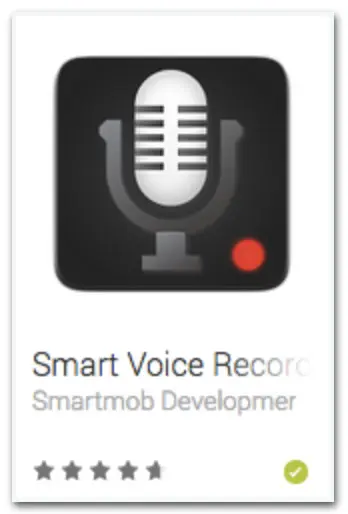
قم بتنزيل هذا التطبيق وتثبيته على هاتفك الذكي.
افتح التطبيق. تظهر نافذة البرنامج ، عند بدء التشغيل ، أدناه. لبدء التسجيل ، اضغط على الزر الأحمر أو الزر “بدء التسجيل” 1. أثناء التسجيل ، يعرض الزر الأحمر الكبير عدادًا يوضح الوقت المنقضي منذ بدء التسجيل. فوق هذا المفتاح ، يمكنك رؤية تطور مؤشر حجم الصوت للتسجيل.
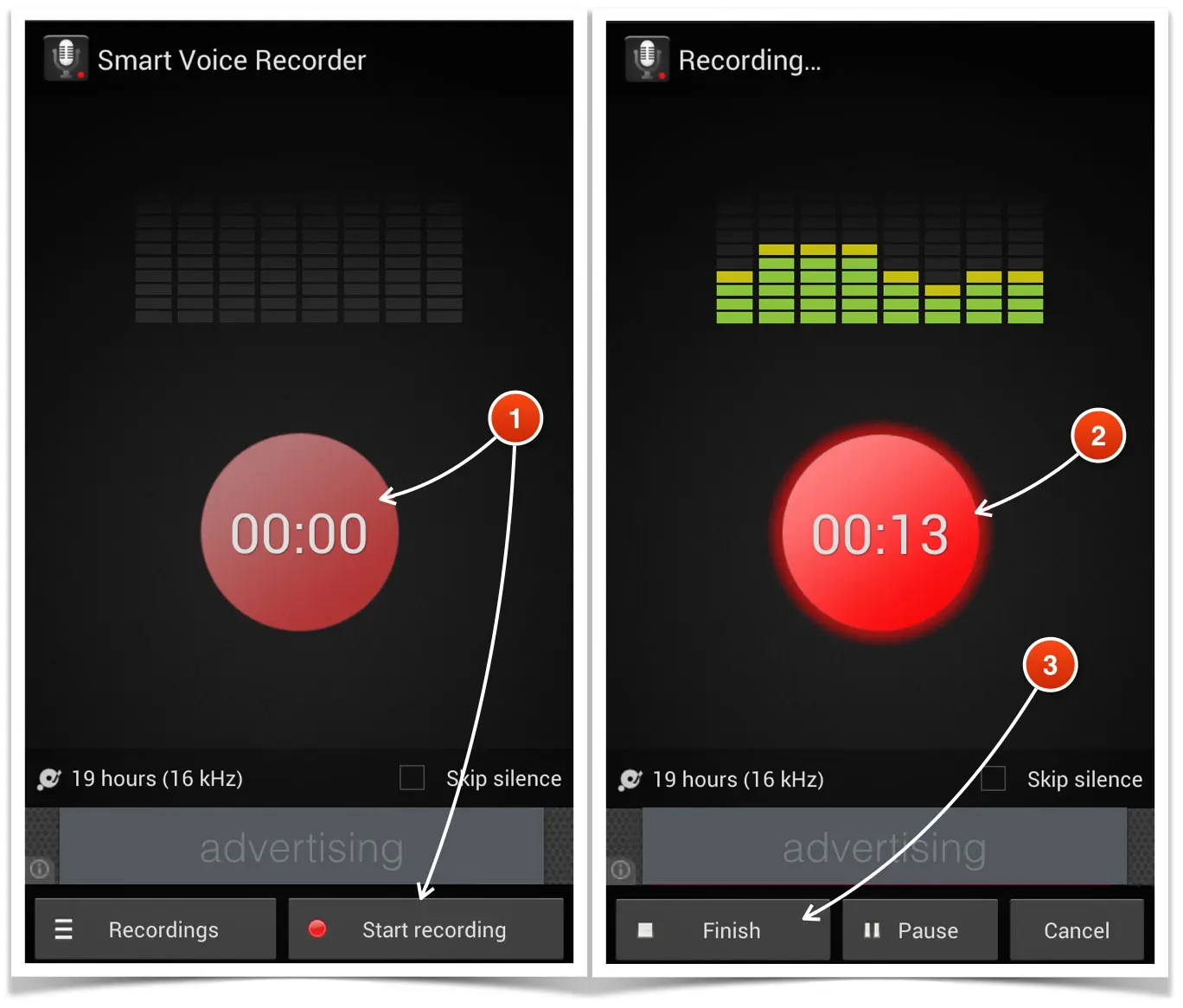
أثناء التسجيل ، تحدث بالقرب من الميكروفون الذي يحمل الهاتف الذكي إما أمامك أو مثل أثناء محادثة هاتفية (الضغط على الأذن).
لإيقاف التسجيل ، اضغط على الزر الأحمر الكبير 2. يمكنك متابعة التسجيل بعد التوقف عن طريق الضغط على الزر الأحمر مرة أخرى.
لإكمال التسجيل ، اضغط على الزر “إنهاء” 3. تفتح نافذة حفظ التسجيل. بشكل افتراضي ، يتم اقتراح اسم تم إنشاؤه تلقائيًا. استبدل هذا الاسم باسم أكثر قابلية للفهم 4: هذا سيسهل عليك التعامل مع الملفات الصوتية عند تحميلها على واجهة CMS. اضغط على زر موافق 5.
تفتح قائمة بالملفات الصوتية المحفوظة ، بما في ذلك الملف الصوتي الذي أنشأته للتو. يحتوي خط تسجيل الصوت على تاريخ إنشاء الملف الصوتي ومدته وحجمه. يحتوي أيضًا على عنصر إدارة التشغيل. يمكنك الاستماع إلى التسجيل الذي قمت به للتو.
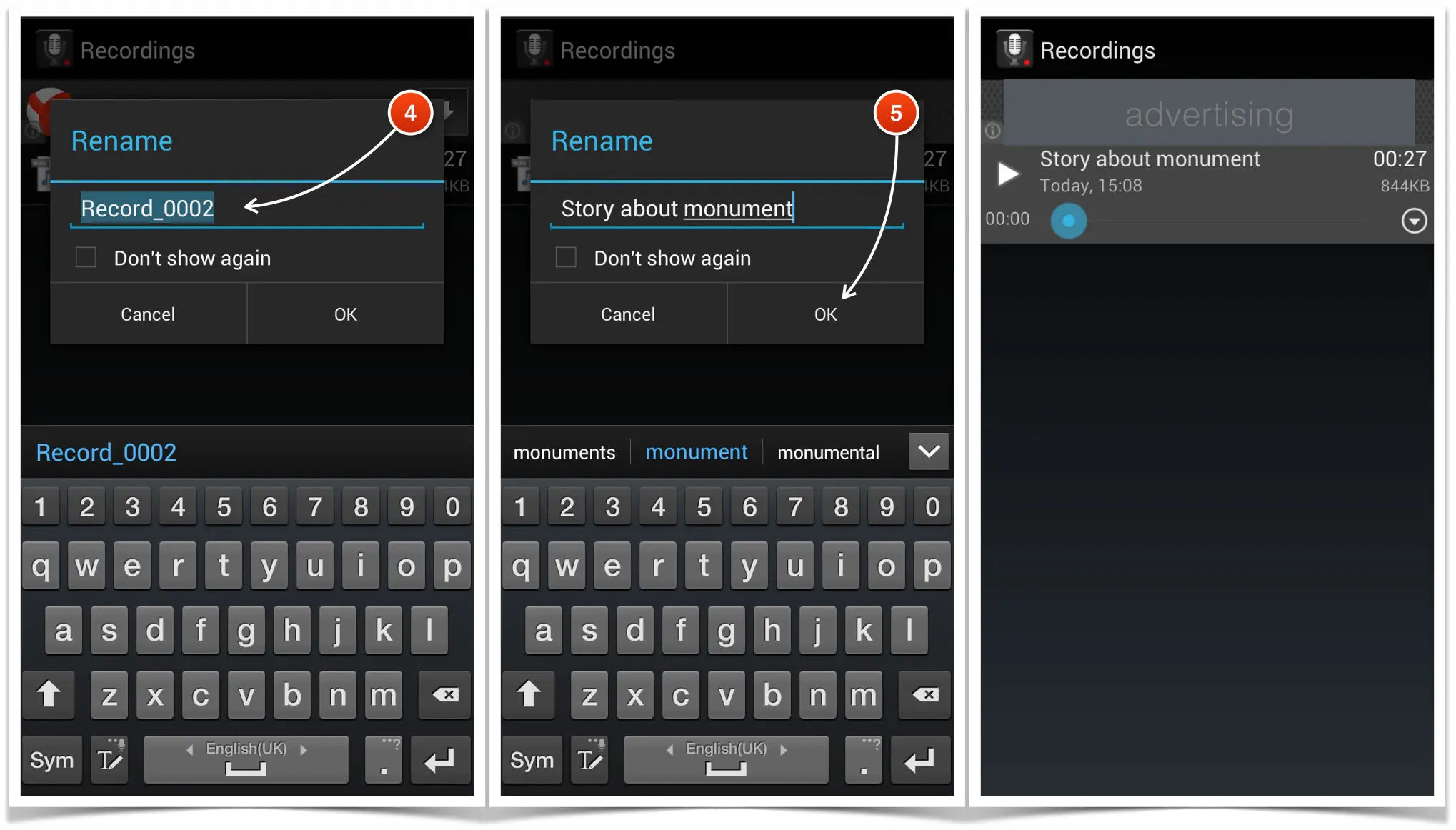
يتم حفظ ملف الصوت. يجب الآن نقله إلى جهاز كمبيوتر.
سننظر في طريقتين لنقل ملف صوتي إلى جهاز كمبيوتر:
- عبر مساحة التخزين السحابية (Dropbox) ؛
- كمرفق بريد إلكتروني.
لاختيار خيار إرسال الملف ، اضغط مع الاستمرار على صف السجل 6 حتى تفتح نافذة تعرض قائمة الإجراءات الأخرى المتاحة لهذا السجل. اختر “مشاركة …” 7. ستفتح نافذة جديدة تعرض الخيارات المختلفة لإرسال الملف المختار.
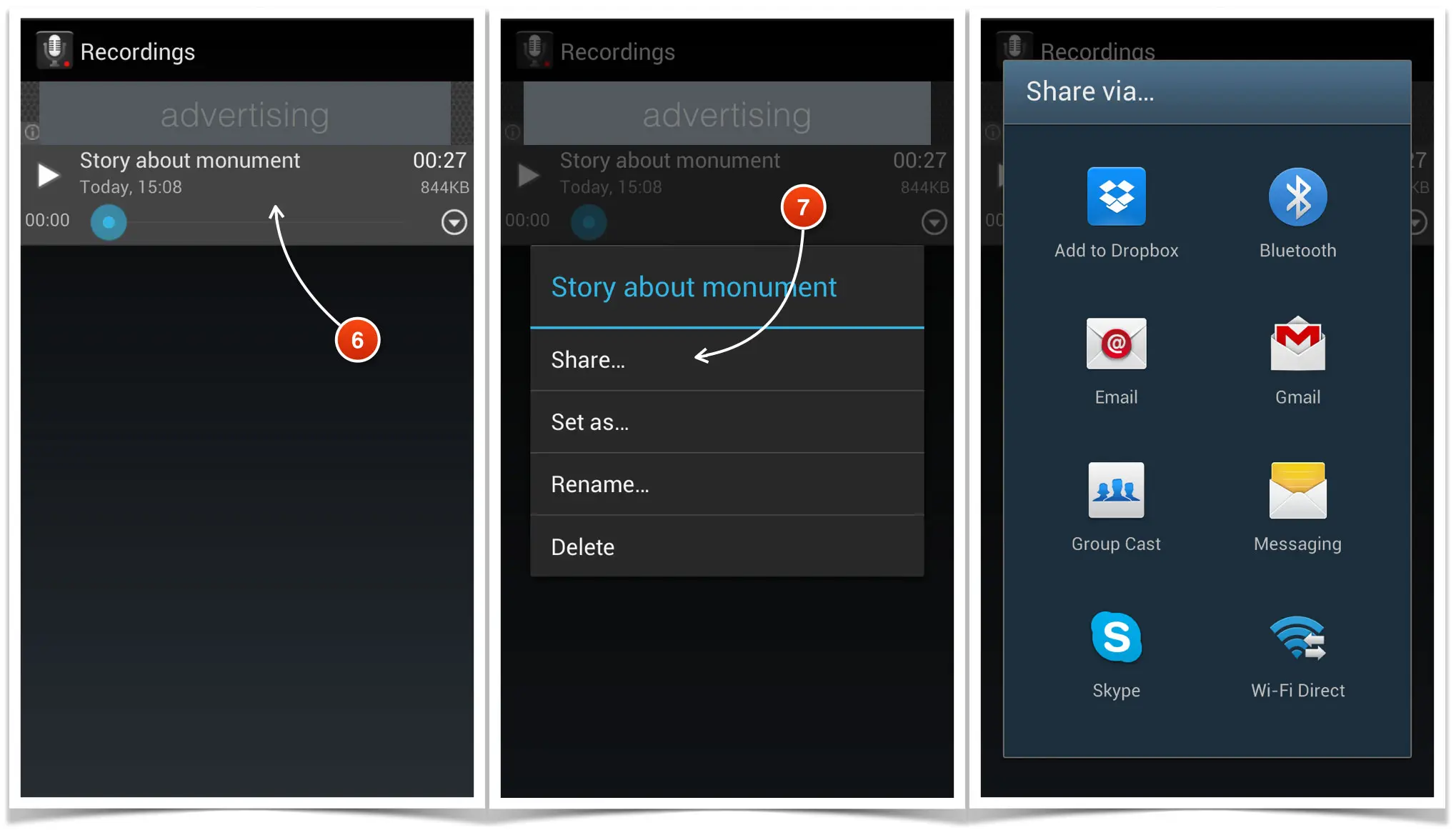
تحميل ملف باستخدام Dropbox
إذا رأيت رمز تطبيق Dropbox في نافذة الخيارات هذه ، فهذا يعني أنه تم تثبيته ويمكنك استخدامه لنقل الملف إلى الكمبيوتر. اضغط على أيقونة Dropbox 8.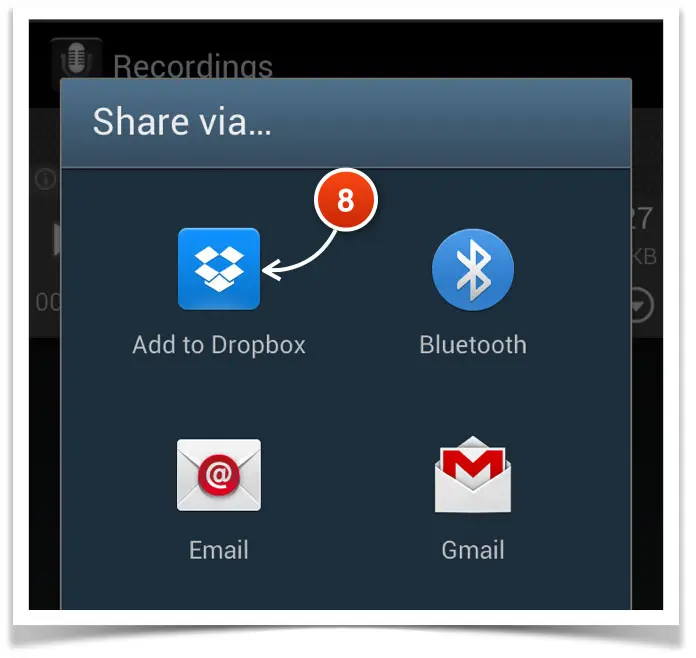
تفتح نافذة تعرض قائمة المجلدات في Dropbox.
أنشئ مجلدًا جديدًا ستخزن فيه ملفاتك الصوتية المسجلة. للقيام بذلك ، اضغط على أيقونة المجلد الموجودة في الزاوية اليمنى العليا 9. في النافذة التي تظهر ، أدخل اسم المجلد الجديد 10 واضغط على مفتاح “إنشاء”. »(إنشاء). يفتح المجلد الذي أنشأته للتو. يظهر اسمه في العنوان.
اضغط على الزر “إضافة” 11. يتم تخزين ملف الصوت في المجلد. بعد لحظات ، يظهر أيضًا في نفس مجلد Dropbox على الكمبيوتر.
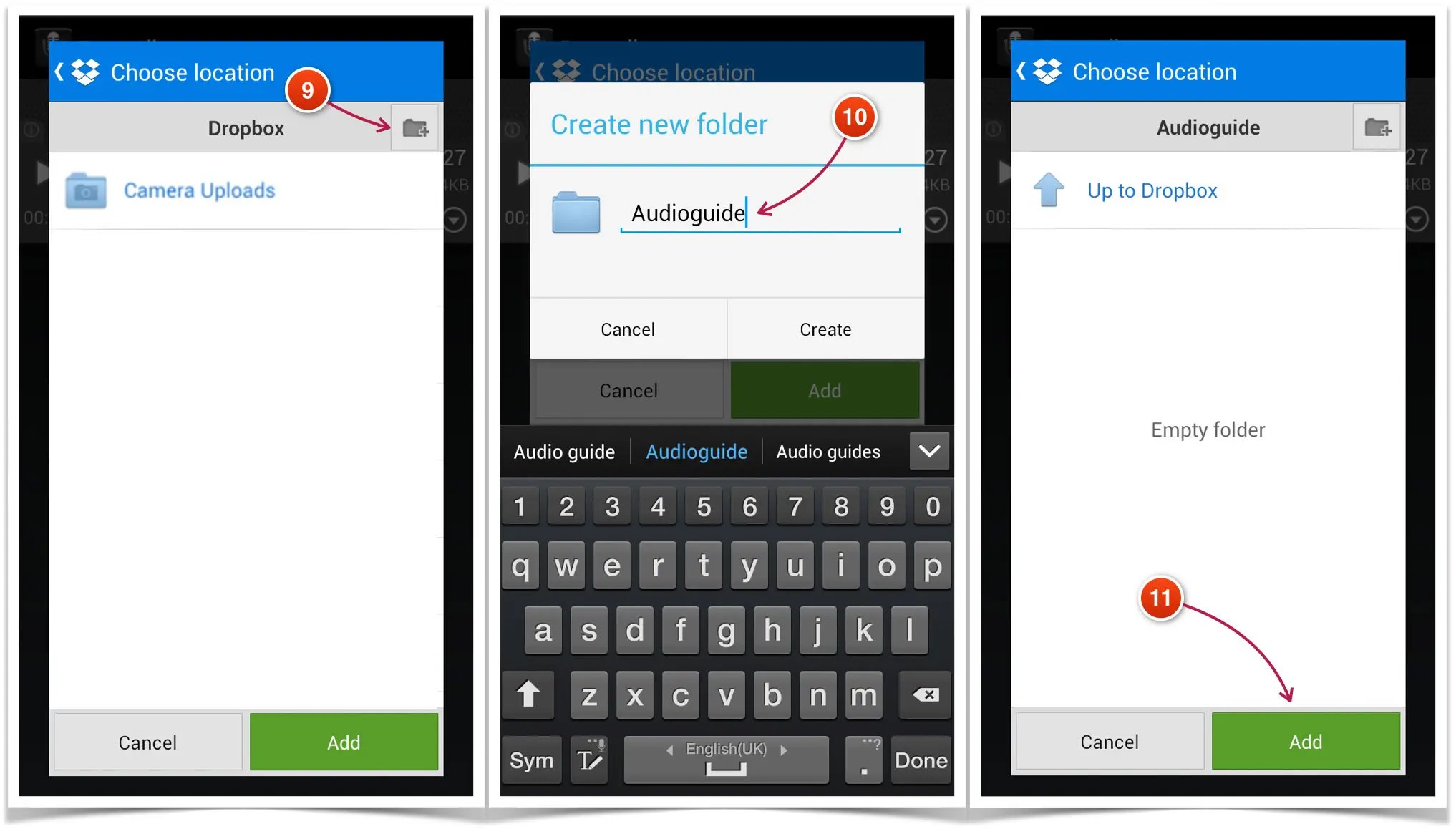
عمليات النقل باستخدام مساحة تخزين سحابية أخرى إما متطابقة من جميع النواحي مع العملية الموضحة أعلاه ، أو مشابهة لها في بعض التفاصيل. تعتمد جميع مساحات التخزين على نفس المبدأ: مزامنة البيانات بين الأجهزة المختلفة للمستخدم. وبالتالي ، يكفي تثبيت برنامج من نوع Dropbox على العديد من الأجهزة والإشارة إلى الملفات التي يجب مزامنتها. بعد ذلك ، سيكون كافيًا وضع ملف في مجلد من هذا النوع بحيث يظهر الملف في نفس الوقت على جميع الأجهزة المتصلة بهذه الخدمة السحابية.
مهم : لكي يتم نقل الملف ، يجب توصيل كل من الهاتف الذكي والكمبيوتر بشبكة: إما بالشبكة المحلية نفسها أو بالإنترنت.
نقل ملف صوتي عن طريق البريد الإلكتروني
إذا لم يكن لديك Dropbox أو تخزين سحابي آخر ، يمكنك إرسال ملف الصوت الذي أنشأته من هاتفك الذكي إلى جهاز الكمبيوتر الخاص بك. للقيام بذلك ، ستحتاج إلى تطبيق بريد إلكتروني على هاتفك الذكي وجهاز الكمبيوتر الخاص بك.
اختر رمز برنامج البريد الإلكتروني 12.
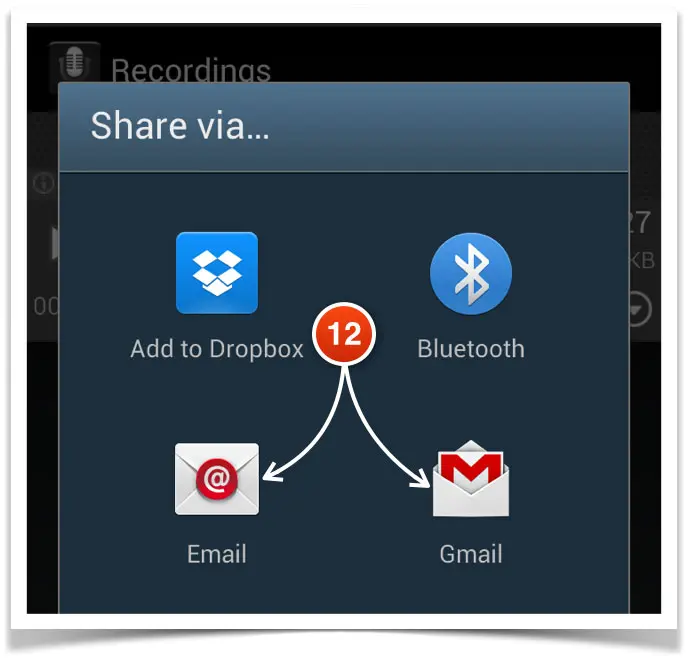
تفتح نافذة كتابة رسالة بريد إلكتروني. يحتوي الحقل “من” على عنوان حسابك.
في الحقل “إلى” ، أدخل عنوان المستلم 13. يمكن أن يكون هذا هو نفس العنوان إذا كنت تستخدم نفس عنوان البريد الإلكتروني على جهاز الكمبيوتر الخاص بك وعلى هاتفك الذكي ، أو يمكن أن يكون عنوانًا مختلفًا. الشيء المهم هو أنه يمكن فتح الرسالة على الكمبيوتر ويمكن حفظ الملف المرفق هناك.
في حقل “الموضوع” ، أدخل اسم الملف أو أي نص آخر سيساعدك في تحديد هذه الرسالة 14. اضغط على مفتاح “إرسال” 15.
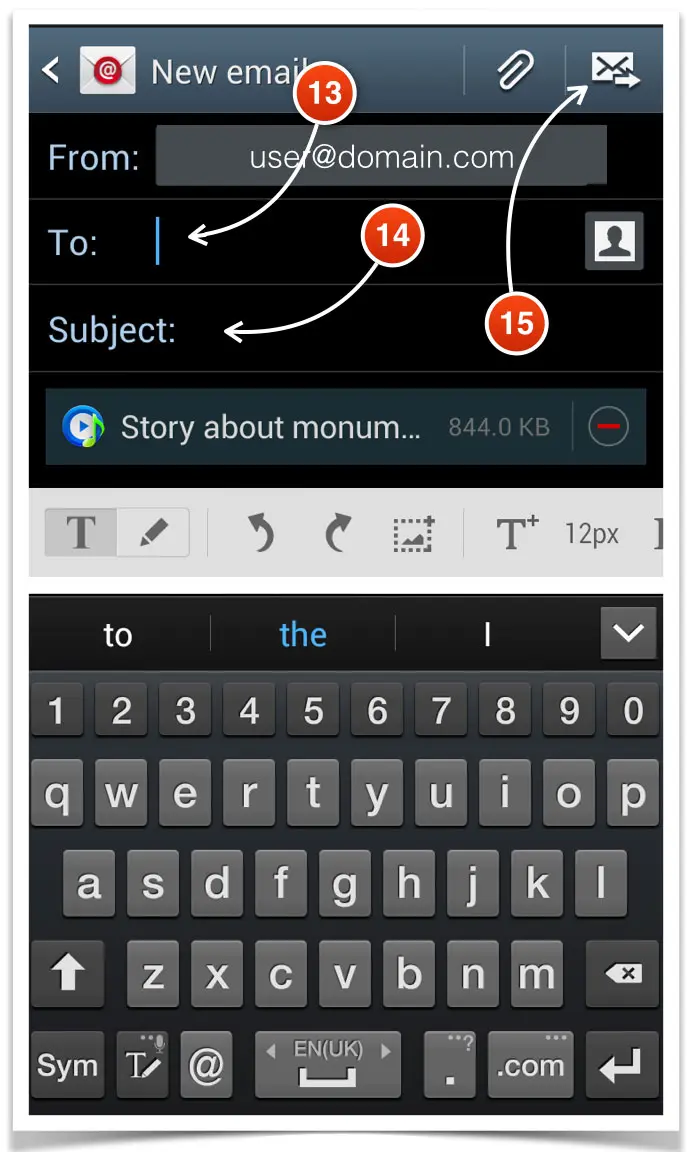
الملف الصوتي مرفق بالفعل بالرسالة: لذلك يكفي إدخال عنوان المستلم وموضوع الرسالة.
افتح الرسالة على جهاز الكمبيوتر الخاص بك واحفظ الملف الصوتي المرفق في المجلد المخصص لهذا الغرض في الهيكل الشجري لجهاز الكمبيوتر الخاص بك.
يجب فحص الملفات الصوتية المنقولة إلى الكمبيوتر وتصحيحها إذا لزم الأمر. يمكنك العثور على نصائح حول تصحيح الملفات الصوتية في مقالة “معالجة ملفات الصوت”.
هل كان المقال مفيداً؟شاركه مع أصدقائك ولا تنسى لايك والتعليق
اترك تعليقاً